Många användare som tidigare har använtför arbete på datorterminaler Microsoft Windows XP, under övergången till "sju" inför många innovationer. Detta gällde inte bara systemets inställningar eller funktioner, utan också uppkomsten av nya obegripliga kataloger. En av dem är PerfLogs. Vilken mapp ligger framför oss? Detta är vad vi kommer att försöka ta reda på. Samtidigt kommer vi kort att överväga frågan om varför det behövs i systemet och vilka data det innehåller.
PerfLogs: vilken mapp?
Till att börja med noterar vi genast att den här katalogenuppträdde i versioner av Windows, med början med den sjunde modifieringen, och finns för närvarande i senare versioner. Låt oss ta en titt på själva katalogen med ett obegripligt namn PerfLogs. Vilken mapp finns i systemet? Detta är inte svårt att förstå om du tar avkodning och översättning av förkortningen.

I princip tolkar namnet på katalogeninte svårt. Log är en dagbok eller dagbok och Perf är en förkortning för Performance, som kan tolkas som "design", "performance". Från detta är det lätt att dra en slutsats om vad PerfLogs-mappen är avsedd för - att lagra filerna i datorns systemrapport.
Var finns PerfLogs-katalogen?
När det gäller platsen för den här katalogen märkte många användare förmodligen att den som regel ligger direkt på systemdisken.
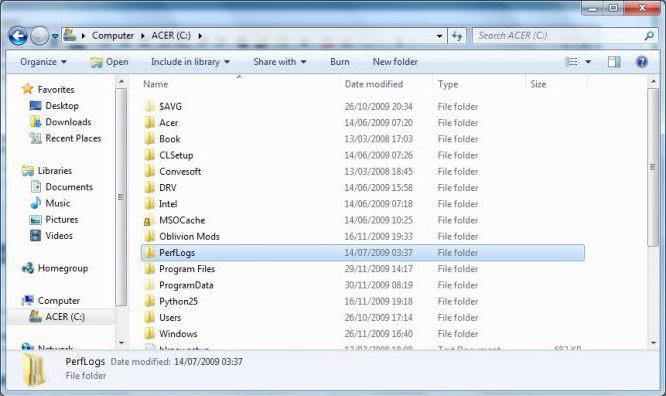
Dess roll spelas av enhet "C", men om Microsoft Windows 7 till exempel installerades i en annan partition (virtuell volym), bör den här katalogen letas efter där.
Vilka data innehåller PerfLogs-katalogen?
Som redan nämnts placeras filer i den här mappen.logg för systemprestanda. Men ett litet förtydligande är värt att göra här. Poängen är att katalogen är tom som standard. Windows-filer och mappar som innehåller logginformation visas där först efter att användaren har utfört några prestandatester. Det är lätt att förstå att om ett stort antal kontroller utförs ofta kommer den här katalogen att innehålla en ganska stor mängd informationsdata som kan ta mycket utrymme. Men mer om det senare.
Analys av systemprestanda
Så före oss finns PerfLogs-katalogen.Vilken typ av mapp som övervägs i det här fallet, tror jag, är redan lite tydlig. Låt oss nu se hur uppgifterna i den kan reproduceras, så att säga, i normal form, för att fullständigt se resultaten av de kontroller och tester som utförts.

Det säger sig själv om användaren plötsligtmärker någon form av fel i systemet eller till exempel en betydande minskning av hastigheten för dess drift eller till och med stabiliteten i tillståndet, börjar han försöka ta reda på orsakerna till att en sådan situation inträffar. Följaktligen börjar olika typer av tester för hur snabbt arbetet med implementeringen av system- eller användaruppgifter börjar. All testdata loggas. Men Windows-mappen med namnet PerfLogs kan så att säga innehålla oläslig data, som till skillnad från vanliga loggar som presenteras i form av textfiler inte kan visas med standardmetoder eller med hjälp av vissa program. Här måste du använda ett speciellt inbyggt verktyg som kallas systemmonitorn (inte att förväxla med liknande resursövervakningstjänst i Aktivitetshanteraren, som fungerar i realtid och övervakar belastningen på systemresurser).
Visa rapporter i System Monitor
Så först använder vi standardknappen"Start". Högerklicka visar en meny där du först måste välja söksystemet (raden "Sök") och sedan ange tjänstens förkortade namn - perfmon.

Du kan göra det mycket lättare om du skriver ett liknande kommando i Run-menyn som heter Win + R-tangentbordsgenvägen.
Ett systemmonitorfönster visas framför oss, isom du behöver för att navigera till datainsamlingsgrupperna. De är alla grupperade av olika skäl (prestationsräknare, konfigurationsinformation, händelsespårningsdata, diagnostik etc.).

I det här fallet används initialt grupper,presenteras som en inbyggd Windows-mall. De kan dock fördelas om eller delas in i de som erbjuds av själva systemet och de som användaren kan skapa. Det säger sig självt att här kan du se alla resultat av kontroller, tester eller någon form av skanning. Den allmänna rapportfilen för alla grupper sparas inte längre i PerfLogs utan i underkatalogen Diagnostics i undermappen System, med andra ord längs sökvägen C: PerfLogsSystemDiagnostics. Filen har .html-tillägget och kan enkelt öppnas i vilken webbläsare som helst eller till och med i Microsoft Word.
PerfLogs-mapp i Windows 7 och senare: kan den raderas utan att systemet skadas?
Nu några ord om hur viktig rollen är.denna katalog på Windows 7 och högre system. Ja, det innehåller faktiskt rapporter som genereras under kontroller och de visas i systemmonitorn. Som nämnts ovan, ju fler tester det finns, desto fler filer skapas i den här katalogen. Eftersom det redan är klart behövs inte föråldrade data varken av systemet eller användaren, därför kan allt som finns i mappen PerfLogs raderas som onödigt utan kritiska konsekvenser för "operativsystemets" funktion.

Men ibland kan frågan också vara att raderasjälva katalogen. Utan tvekan kan du ta bort det. Vissa kan argumentera, säger de, var kommer loggdata att skrivas till? Svaret är enkelt: vid omstart skapar systemet automatiskt en ny katalog med samma namn och på samma plats, så du behöver inte oroa dig för mycket för det.
Radera dock innehållet i en mapp manuelltom det inte är tänkt att ta bort det, är det inte alltid motiverat. Det är bättre att använda systemets diskrensningsverktyg, där du bara behöver välja loggfilerna med ett kryss, även om denna metod inte krävs.
slutsats
Det handlar i allmänhet om mappenPerfLogs och frågor relaterade till vad det är till för, vilken funktion det utför i systemet och om det är möjligt att bli av med det. Det enda som är värt att vara uppmärksam på är att informationen för visning i systemmonitorn efter att ha raderats helt enkelt blir otillgänglig. Om du måste ta reda på orsakerna till de problem som uppstår, i början av att lösa problem med Windows prestanda och hastighet, är det bättre att inte röra katalogen. Du kan börja radera data efter att en lösning har hittats för att eliminera de fel som har inträffat.

Exakt hur man kan bli av med dettakataloger, bestämmer varje användare oberoende. Men om du närmar dig den här frågan objektivt, är det inget fel med att mappen kommer att raderas helt och hållet i manuellt läge och inte genom att rengöra systemdisken eller partitionen. Ändå påverkar detta inte själva systemet på något sätt, och vid omladdning skapas en liknande katalog automatiskt.











